相關教程:win7系統設置局域網打印機時如何添加打印機服務器端口
win7系統連接局域網打印機服務器的方法
1.選擇開始--控制面板,然后選擇查看設備和打印機。
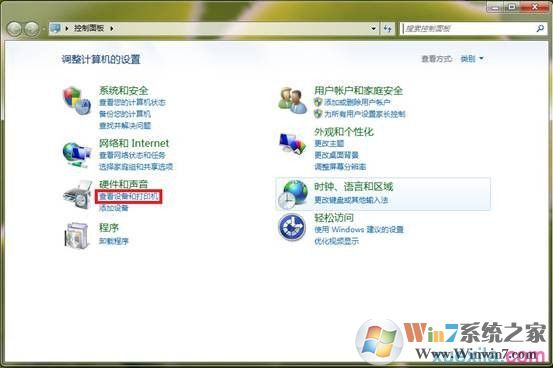
連接局域網打印機服務器圖一
2.點擊添加打印機。
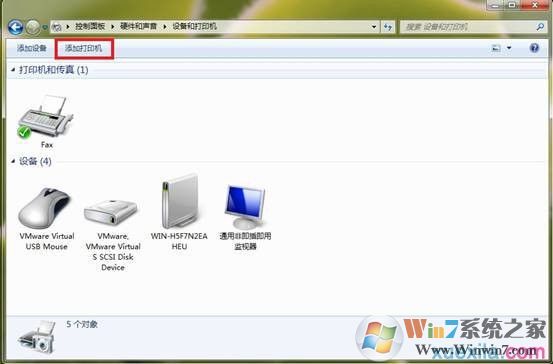
連接局域網打印機服務器圖二
3.選擇添加本地打印機。
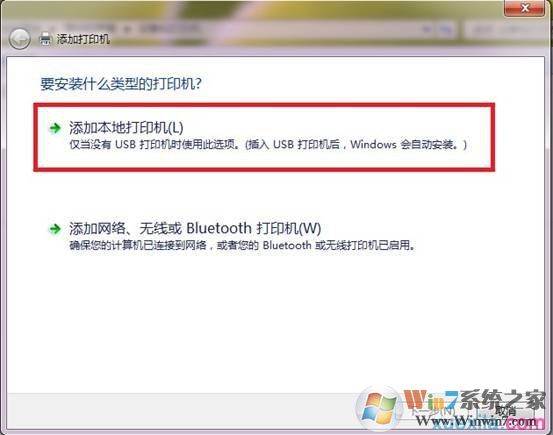
連接局域網打印機服務器圖三
4.選擇創建新端口,端口類型選擇Standard TCP/IP Port后選擇下一步。
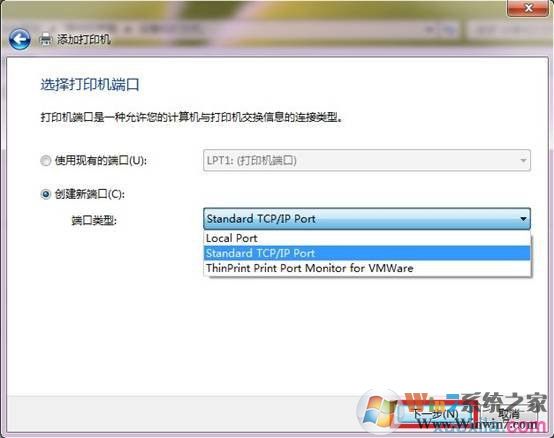
連接局域網打印機服務器圖四
5.輸入打印服務器的IP地址,點擊下一步,windows系統將自動創建相應的端口。
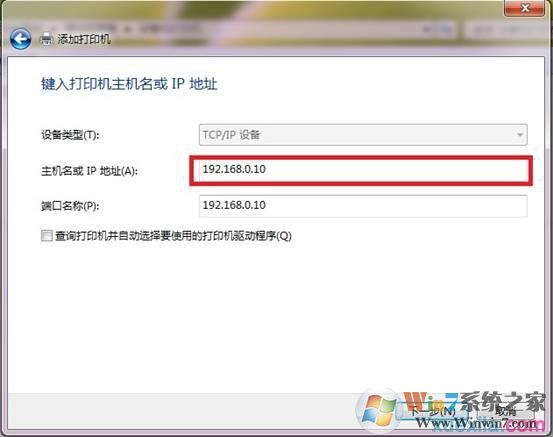
連接局域網打印機服務器圖五
6.端口創建成功后,在下一界面的設備類型選擇自定義并點擊設置按鈕,在彈出的頁面中選擇LPR協議,添入隊列名稱為lp1并勾選啟用了LPR字節計數,點擊確定按鈕后繼續選擇下一步。
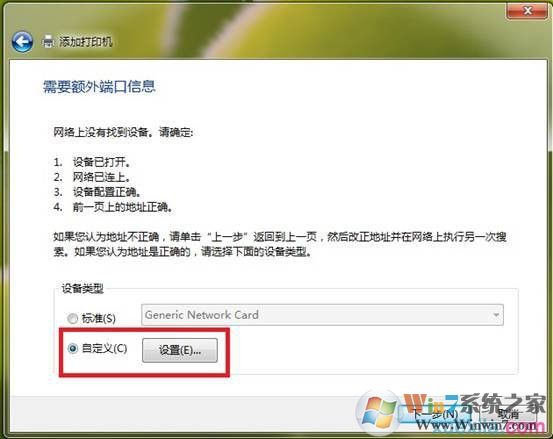
連接局域網打印機服務器圖六
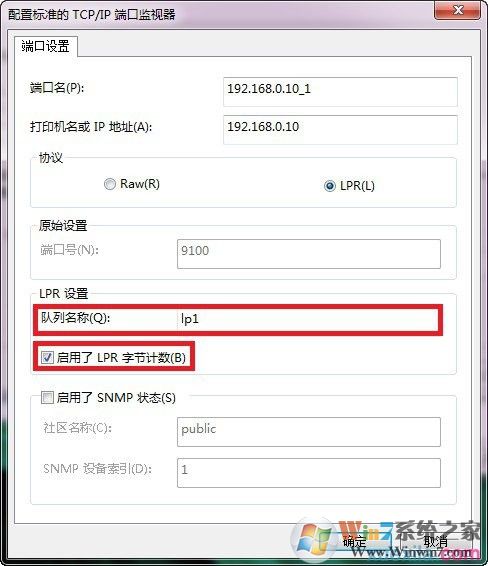
連接局域網打印機服務器圖七
7.接下來系統會提示您安裝打印機的驅動,如果您的打印機型號在系統集成的驅動列表中,您可以直接選擇相應型號并點擊下一步進行安裝,如果找不到您的打印機型號,請選擇從磁盤安裝,然后通過光盤或者其他存儲設備來安裝打印機的驅動。完成后繼續點擊下一步。
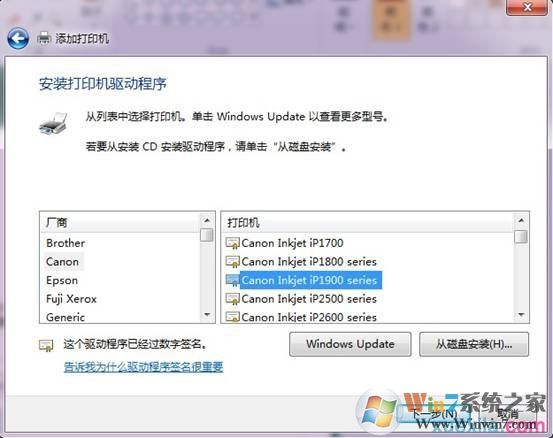
連接局域網打印機服務器圖八
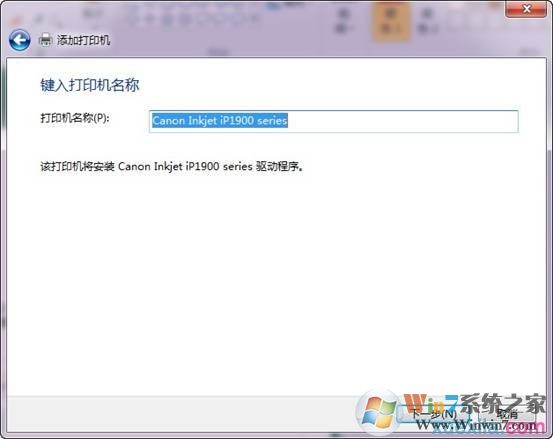
連接局域網打印機服務器圖九
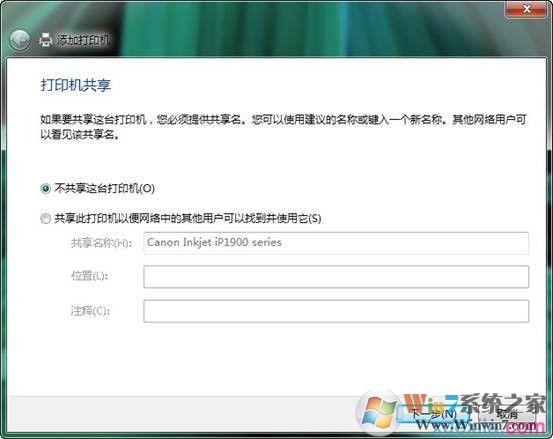
連接局域網打印機服務器圖十
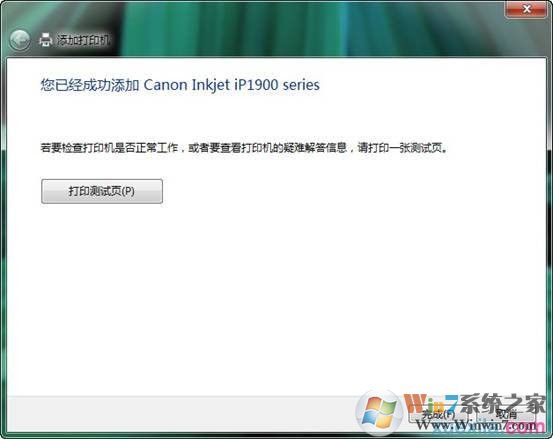
連接局域網打印機服務器圖十一